
Otwieranie i odtwarzanie pliku w aplikacji QuickTime Player na Macu
QuickTime Player ma ekranowe narzędzia sterowania odtwarzaniem, pozwalające na odtwarzanie, wstrzymywanie oraz przewijanie plików wideo lub audio.
Możesz także używać narzędzi sterowania odtwarzaniem do odtwarzania pliku na urządzeniu zgodnym z AirPlay, wyświetlania wideo w oknie obraz-w obrazie, udostępniania pliku oraz zmiany szybkości odtwarzania.
Otwieranie pliku
Aby otworzyć plik wideo lub audio w aplikacji QuickTime Player ![]() na Macu, wykonaj dowolną z poniższych czynności:
na Macu, wykonaj dowolną z poniższych czynności:
Kliknij dwukrotnie w dany plik w Finderze.
Jeśli Twoje pliki wideo lub audio znajdują się na iCloud Drive, kliknij w iCloud Drive na pasku bocznym Findera, następnie kliknij dwukrotnie w plik. Zobacz: Przechowywanie dokumentów na Macu, iPhonie i iPadzie przy użyciu iCloud Drive.
Wybierz polecenie menu Plik > Otwórz plik, a następnie zaznacz plik i kliknij w Otwórz.
Jeśli plik w starszym formacie multimediów lub w formacie multimediów innej firmy, QuickTime Player może go przed odtworzeniem przekształcić.
Porada: Możesz także otworzyć ostatnio otwierany plik, wybierając polecenie menu Plik > Otwórz ostatnie.
Odtwarzanie pliku
Można odtwarzać i sterować plikiem używając narzędzi odtwarzania, które stają się widoczne, gdy wskaźnik znajduje się nad ekranem. Można szybko przewijać do przodu oraz odtwarzać do tyłu, a także zmienić szybkość odtwarzania.
W aplikacji QuickTime Player
 na Macu otwórz plik wideo lub audio.
na Macu otwórz plik wideo lub audio.Aby wyświetlić narzędzia odtwarzania, przesuń wskaźnik w dowolne miejsce nad wideo. (Gdy otwarty jest plik audio, narzędzia są zawsze widoczne.)
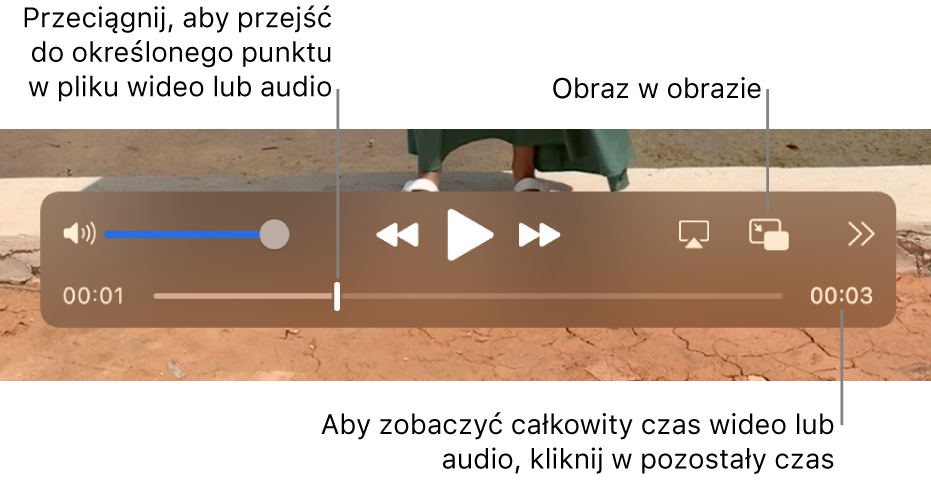
Używaj narzędzi odtwarzania do odtwarzania pliku wideo lub audio. Aby odsunąć narzędzia na bok, możesz je przeciągnąć.
Jeśli Twój Mac ma pasek Touch Bar, możesz używać narzędzi odtwarzania na pasku Touch Bar.
Możesz zmieniać szybkość odtwarzania wideo za pomocą przycisku odtwarzania do przodu ![]() lub odtwarzania do tyłu
lub odtwarzania do tyłu ![]() . Aby zmienić szybkość odtwarzania podczas wyświetlania wideo, zacznij odtwarzać wideo, klikaj w przycisk odtwarzania do przodu lub przycisk odtwarzania do tyłu, aż film będzie się odtwarzał z pożądaną szybkością. Szybkości odtwarzania obejmują 2x, 5x, 10x, 30x oraz 60x.
. Aby zmienić szybkość odtwarzania podczas wyświetlania wideo, zacznij odtwarzać wideo, klikaj w przycisk odtwarzania do przodu lub przycisk odtwarzania do tyłu, aż film będzie się odtwarzał z pożądaną szybkością. Szybkości odtwarzania obejmują 2x, 5x, 10x, 30x oraz 60x.
Szybkość odtwarzania możesz zmieniać w małych krokach (od 1,1x do 2x) klikając z klawiszem Option w przycisk przewijania do przodu ![]() lub przycisk przewijania do tyłu
lub przycisk przewijania do tyłu ![]() w trakcie odtwarzania wideo.
w trakcie odtwarzania wideo.
Szybkość odtwarzania możesz także wybrać przed rozpoczęciem odtwarzania. Kliknij w przycisk Udostępnij i Szybkość odtwarzania ![]() , wybierz Szybkość odtwarzania, a następnie wybierz pożądaną szybkość.
, wybierz Szybkość odtwarzania, a następnie wybierz pożądaną szybkość.
Jeśli chcesz, aby odtwarzany plik był widoczny nad pozostałymi oknami na ekranie, wybierz polecenie menu Widok > Zawsze na wierzchu (aby obok pojawiła się ikona zaznaczenia). Wybierz to polecenie ponownie, aby je wyłączyć.
Odtwarzanie wideo w trybie obraz w obrazie
Tryb odtwarzania obraz w obrazie ![]() pozwala odtwarzać wideo w oknie swobodnym o zmiennej wielkości, wykonując jednocześnie inne zadania na komputerze.
pozwala odtwarzać wideo w oknie swobodnym o zmiennej wielkości, wykonując jednocześnie inne zadania na komputerze.
W aplikacji QuickTime Player
 na Macu otwórz plik wideo.
na Macu otwórz plik wideo.Aby wyświetlić narzędzia odtwarzania, przesuń wskaźnik w dowolne miejsce nad wideo.
Kliknij w przycisk obraz w obrazie
 w obszarze narzędzi odtwarzania.
w obszarze narzędzi odtwarzania.Możesz kliknąć i przeciągnąć okno obraz w obrazie w inny róg ekranu lub przeciągnąć dowolną krawędź okna w celu zmiany jego wymiarów.
Aby zamknąć okno obraz w obrazie, kliknij w przycisk trybu pełnoekranowego lub w przycisk zamykania
 .
.
Odtwarzanie pliku w pętli
Możesz ustawić ciągłe odtwarzanie pliku wideo lub audio, aby po odtworzeniu go do końca rozpoczynane było odtwarzanie od początku.
Otwórz plik wideo lub audio, który chcesz odtwarzać w pętli.
Wybierz polecenie menu Widok > W pętli (aby obok pojawiła się ikona zaznaczenia).
Kliknij w przycisk odtwarzania w narzędziach odtwarzania.
Aby wyłączyć odtwarzanie w pętli, wybierz to polecenie ponownie (znak zaznaczenia zniknie).
Nawigacja wideo przy użyciu kodu czasowego
Można zmienić sposób wyświetlania narzędzi odtwarzania tak, aby pokazywały czas, jaki upłynął, liczbę klatek oraz kod czasowy (w zależności od charakterystyki wideo).
Niektóre pliki multimedialne wyświetlają kod czasowy — 8-cyfrowy kod (00-00-00-00) — w obszarze narzędzi odtwarzania, zamiast 4-cyfrowego kodu, pokazującego czas pozostały. Kod czasowy pokazuje źródłowe informacje o czasie dotyczące określonej klatki lub zarejestrowanego punktu, na przykład, oryginalny czas nagrania lub numer klatki. Gdy poruszasz się w projekcie, możesz użyć kodu czasowego, aby przejść do dokładnego miejsca klatki w pliku multimedialnym.
Zmienianie sposobu wyświetlania narzędzi odtwarzania: Wybierz polecenie menu Widok > Wyświetlanie czasu, a następnie wybierz odpowiadającą Ci opcję.
Nawigacja do klatki określonej kodem czasowym: Wybierz polecenie menu Widok > Wyświetlanie czasu > Idź do kodu czasowego, a następnie podaj odpowiedni kod czasowy.
Możesz także użyć skrótów klawiszowych lub gestów, aby otwierać, odtwarzać lub wstrzymywać odtwarzanie pliku i inne. Zobacz: Skróty klawiszowe oraz gesty.